で最初にグループを作成Microsoft 365 、既定 Outlookプライベートです。 つまり、組織内の承認されたメンバーのみがグループ内の内容を見ることができます。 承認されていない組織内の他のユーザーには、グループの内容が表示されないことがあります。 ただし、組織内の他のユーザーがグループを公開できるようにすることもできます。
グループのグループの詳細については、「Microsoft 365 グループの詳細」を Microsoft 365 参照 Outlook。
-
ナビゲーション ウィンドウの [グループ] でグループを選択します。
![左側のナビゲーション バーの [グループ]](https://support.content.office.net/ja-jp/media/ecea2d07-325d-4391-9788-aabbbca26283.png)
-
リボンで、[ホーム]、[グループの設定]、[グループの編集] の順に選びます。
![リボンの [グループ設定] ボタンのスクリーンショット](https://support.content.office.net/ja-jp/media/c3e6ae1f-f1bb-4195-aeb2-2cf533141e4d.png)
-
[プライバシー] で [公開] または [非公開] を選びます。
-
[OK] をクリックします。
-
Outlook on the web を開きます。
-
ナビゲーション ウィンドウの [グループ] でグループを選択します。
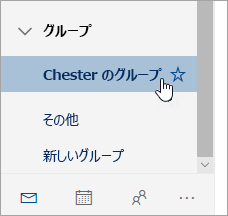
-
ページ上部で、

-
[プライバシー] で [公開] または [非公開] のどちらかを選び、希望する設定と一致させます。
-
[保存] をクリックして、変更内容を保存します。 変更が反映されるまで、数分かかる場合があります。










